1、点击“开始”按钮打开菜单,进入“所有程序--附件”,右键点击“命令提示符”打开菜单,选“以管理员身份运行”;
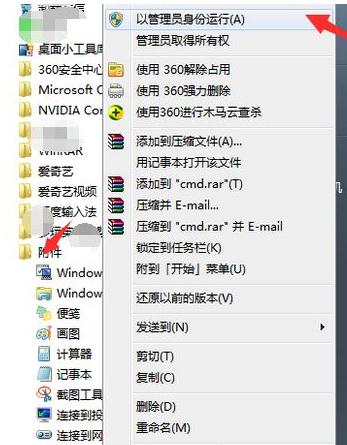
2、在命令提示符在,输入“diskpart.exe”后按下回车键;

3、之后进入DISKPART模式,此时输入“rescan”按下回车,扫描电脑配置;
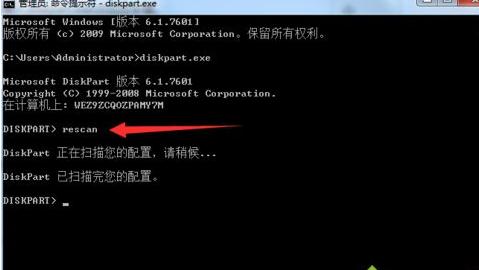
4、扫描完成后输入“list disk”按下回车,此时就会在命令行显示磁盘信息;
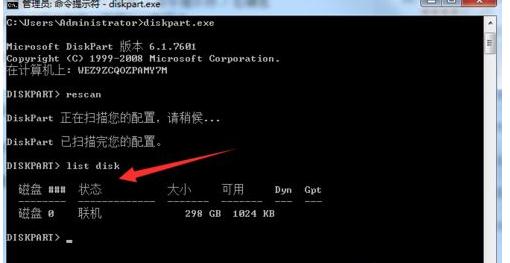
5、此时输入“select disk 磁盘编号”按下回车,我们在list disk命令可以看到对应的磁盘号;
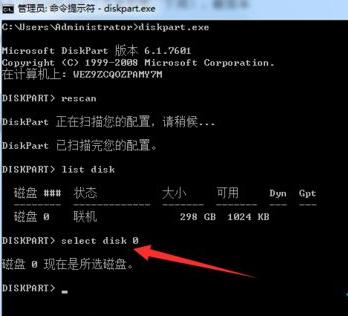
6、然后在命令行输入list partition,点击回车就会显示出我们所选磁盘的信息;

7、继续输入“select partition 分区号”,按下回车进入特定分区里面;
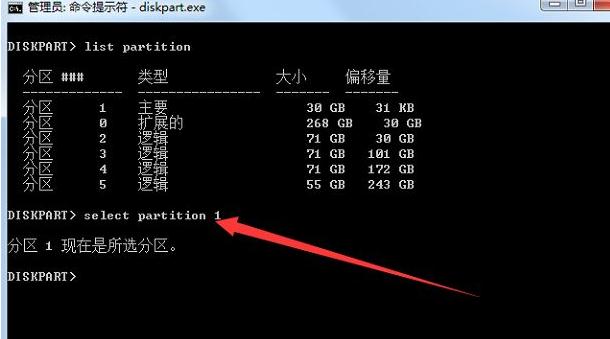
8、选择完分区后输入:delete partition override,按下回车就可成功删除隐藏分区。
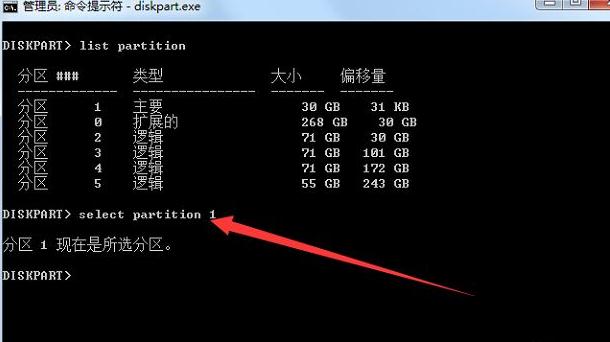
点击阅读全文